星际战甲更新失败怎么办?有用户反应在玩【星际战甲】这款游戏的时候遇到了无法更新的现象,提示:更新失败!请稍后再尝试。次更新将在短期内重新启动。无法正常更新,该怎么办呢?本文中给大家分享介绍下星际战甲更新故障解决方法。
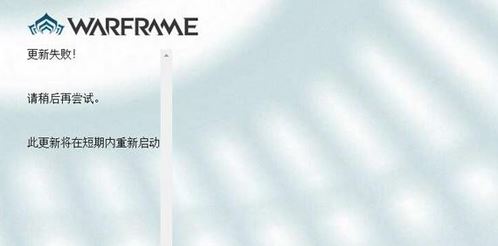
星际战甲更新故障解决方法: 1、找到当初自己下载星际战甲的相关文件,找到如图这个文件夹,DownloadedCY。
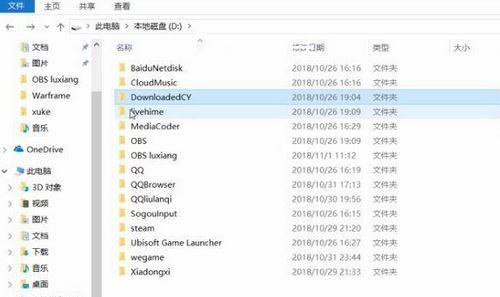
2、点击打开,再打开Pubic。
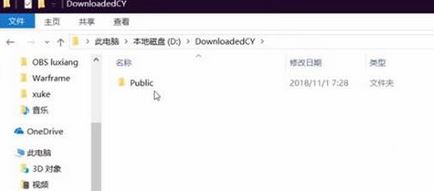
3、再打开Cache.Windows。
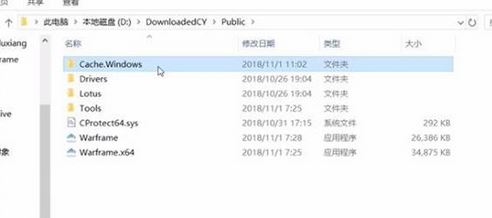
4、点击修改日期,将全部文件修改为今天,确认。
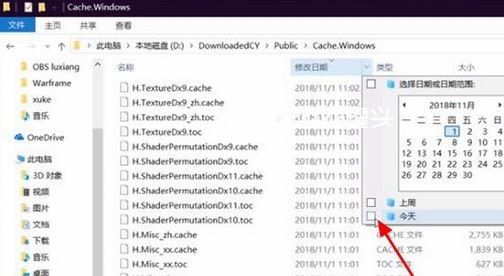
5、找到下面两个文件名字,H.Misc.cache和H.Misc.toc 然后删除掉:

通过上述方法进行操作之后如果还是无法进行更新那么就是游戏服务器的问题,官方发现部分玩家客户端更新失败无法进行游戏,技术部门正在核实处理。同时,也在此提醒大家,在使用非正式确认的修复方法进行操作前,请先备份客户端,以避免操作后客户端损坏需要重新下载等情况。

以上便是给大家分享介绍的星际战甲更新故障解决方法!